首先已经安装过Anaconda(此处带过)
博主配置 amd的cpu+英伟达的2060显卡,python版本3.11.0
先把踩坑过程简述一遍
博主有两个环境一个是3.11.0一个是3.9.8
第一次,本机使用的是3.9.8,但是在Anaconda中create的是3.9.0。顺利下载完毕,import torch报错没有这个包。查询了大家的经验,可能是版本对不上使得没下载到这个包。
第二次,create的是3.9.8这个版本,报错没有查询到这个相关的版本
第三次,使用3.11.0的版本,下载并能使用-----成功
1、查看自己的环境下是什么版本的python
打开cmd控制台
python --version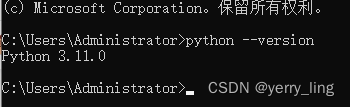
2、创建环境
打开Anaconda Prompt
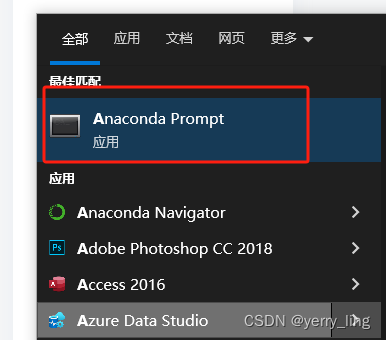
查看当前所有环境
创建一个新命名的环境,后缀带刚刚在cmd查到的版本
conda info --envs
创建环境和所需的python版本
conda create -n pytorch python=3.11.0
激活环境/切换环境
conda activate pytorch
查看环境下的包
pip list3、查看所对应的cuda版本
先查询自己的GPU型号和支持的版本

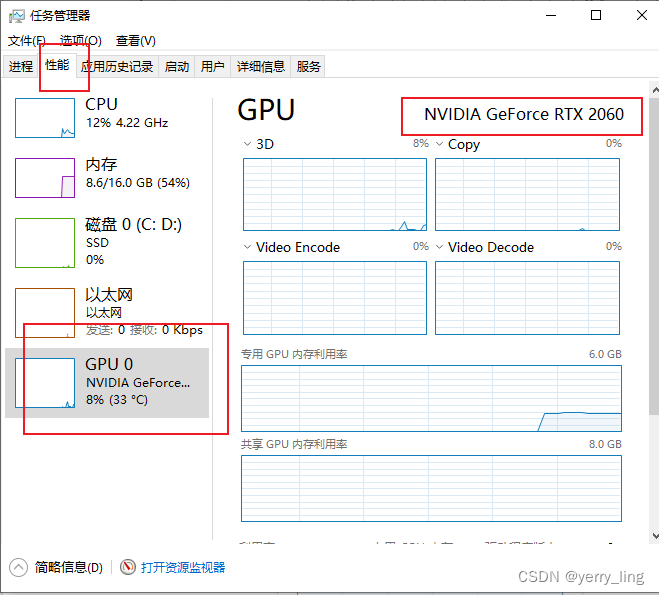
驱动版本
打开cmd输入nvidia-smi
确认驱动版本大于398.26(小于需要升级,可以找驱动升级软件,这里就带过) version对应着支持cuda的版本,这里博主版本12.2,装的是11.3也可以用
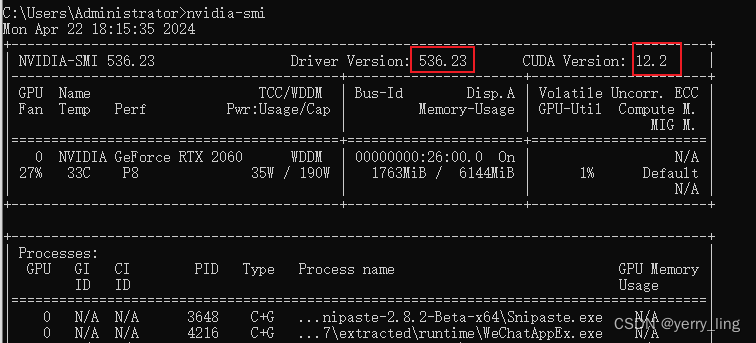
4、下载pytorch
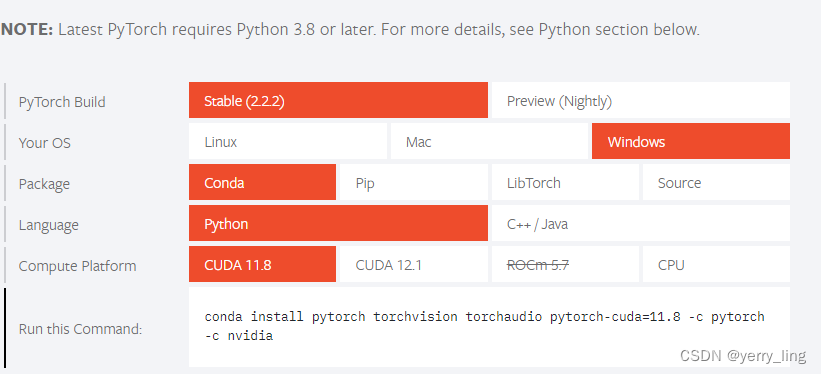
Package:如果是linux选择pip,如果是windows选择conda
conda install pytorch torchvision torchaudio pytorch-cuda=11.8 -c pytorch -c nvidia成功后会有done的提示
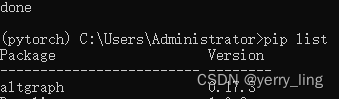
再去pip list查看下是否安装成功了
确认有这个库尝试验证
python
import torch
torch.cuda.is_available()
显示True则安装成功。







 本文讲述了博主在AMDCPU和NVIDIA2060显卡上配置Python3.11.0环境,解决版本不匹配和PyTorch安装问题的过程,包括检查Python版本、创建和激活环境、安装CUDA和PyTorch的详细步骤。
本文讲述了博主在AMDCPU和NVIDIA2060显卡上配置Python3.11.0环境,解决版本不匹配和PyTorch安装问题的过程,包括检查Python版本、创建和激活环境、安装CUDA和PyTorch的详细步骤。














 449
449

 被折叠的 条评论
为什么被折叠?
被折叠的 条评论
为什么被折叠?








